La posta di Yahoo esiste da decenni. Questo programma di posta elettronica un tempo molto popolare ora sembra obsoleto e goffo. Molti utenti stanno passando a Outlook di Microsoft, che ha un aspetto più aggiornato e professionale.

Ma cosa fai se vuoi usare Outlook come email principale ma non vuoi rinunciare al tuo indirizzo Yahoo e a tutti i contatti che hai accumulato negli anni? Fortunatamente, puoi collegare il tuo indirizzo di posta Yahoo a Outlook.
Come collegare un indirizzo e-mail Yahoo a Outlook
Outlook ti consente di connettere fino a cinque account da altri servizi e Yahoo Mail è uno di questi. Il collegamento del tuo account Yahoo non solo ti consente di inviare e ricevere posta, ma importa anche i tuoi vecchi messaggi. Per iniziare il processo, dovrai apportare alcune modifiche al tuo account Yahoo.
Modifica le impostazioni di sicurezza di Yahoo Mail
Per connettere il tuo indirizzo email Yahoo a Outlook, dovrai apportare alcune rapide modifiche alle impostazioni di sicurezza di Yahoo. Questo è ciò che dovrai fare:
- Accedi al tuo Yahoo Mail.

- Nell'angolo in alto a destra dello schermo, fai clic sull'icona "Profilo".

- Scorri verso il basso e seleziona "Informazioni sull'account".

- Tocca "Sicurezza dell'account".
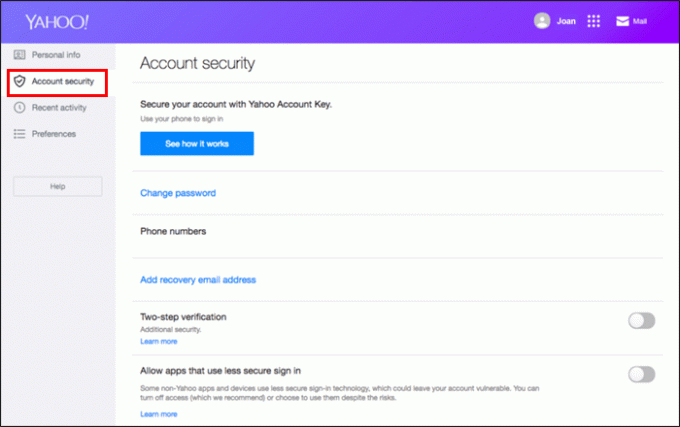
- Sposta l'interruttore sulla posizione "on" per "Consenti alle app che utilizzano un accesso meno sicuro".

Dovrai creare una password per l'app per consentire a Yahoo Mail di connettersi a Outlook. Ecco come lo fai:
- Torna alla pagina principale di Yahoo Mail.

- Tocca l'icona "Profilo" situata nell'angolo in alto a destra della pagina.

- Fai clic su "Informazioni sull'account" e quindi su "Sicurezza dell'account".

- Premi "Genera password per l'app".

- Utilizzando il menu a discesa nella finestra popup, scegli "Outlook Desktop" e quindi premi il pulsante "Genera".
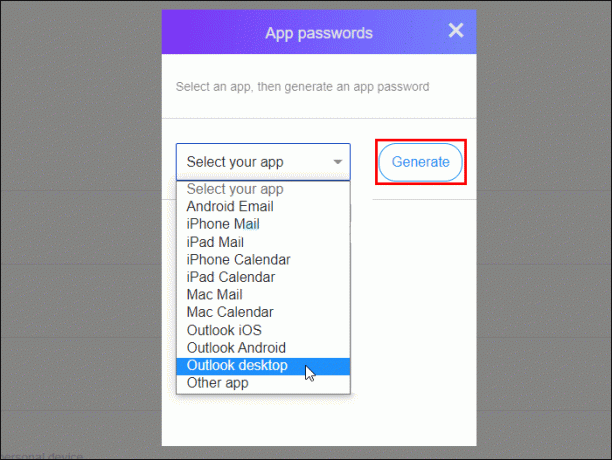
- Copia o annota la password di 16 cifre. Puoi ignorare gli spazi tra ogni gruppo.
Aggiungi il tuo account Yahoo a Outlook
Ora che hai apportato le necessarie modifiche alla sicurezza in Yahoo e hai generato una password per l'app, sei pronto per aggiungere il tuo account Yahoo a Outlook. Per continuare, procedi nel seguente modo:
- Accedi al tuo Veduta account.

- Fai clic sull'icona "Ingranaggio" nella parte in alto a destra dello schermo.

- Dal menu a discesa, scegli "Account collegati".

- Tocca "Altri account e-mail".
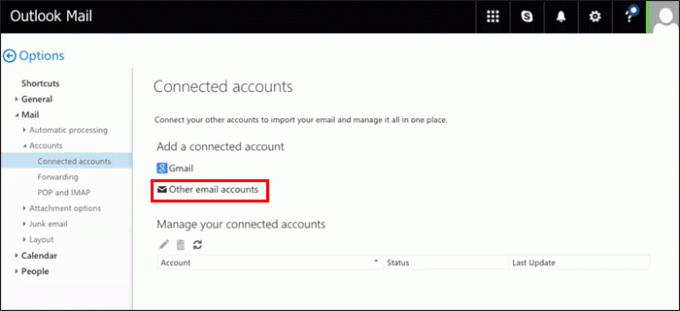
- Per "Collega il tuo account e-mail", digita il tuo nome visualizzato.
- Inserisci il tuo indirizzo e-mail e la password Yahoo oppure puoi utilizzare la password dell'app a 16 cifre.

- Avrai la possibilità di scegliere dove archiviare le tue e-mail di Yahoo.
- Scegli "Crea una nuova cartella per le email importate" o "Importa in cartelle esistenti".

- Tocca "OK" e poi di nuovo "OK" per confermare.
Come importare i tuoi contatti Yahoo in Outlook
Ora che hai il tuo indirizzo email Yahoo connesso a Outlook, potresti voler importare i tuoi contatti Yahoo. Non dovrai copiarli a mano o tagliarli e incollarli uno per uno nel tuo account Outlook. Questo passaggio è facoltativo. Se desideri farlo, segui questi passaggi:
- Accedi al tuo Yahoo Mail account.

- Fare clic sull'icona "Contatti" situata nella parte in alto a destra della pagina.

- Tocca l'icona a tre punti e, utilizzando il menu a discesa, seleziona "Esporta".

- Scegli "Microsoft Outlook" e premi "Esporta ora". Prendere nota di dove viene salvato il file.
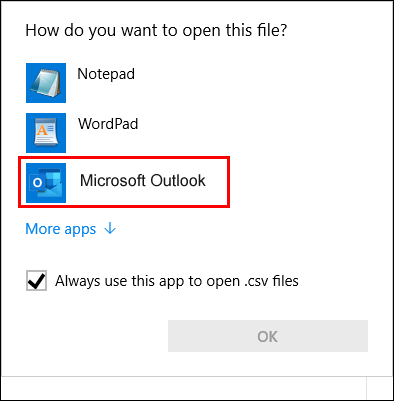
- Accedi al tuo “Gente di prospettiva" pagina.

- Dal menu in alto, seleziona "Gestisci" e dal menu a discesa, premi "Importa contatti".

- Seleziona "Yahoo Mail" e poi premi il pulsante "Sfoglia".

- Individua il file dei contatti di Yahoo che hai precedentemente scaricato e premi il pulsante "Apri".

- Tocca il pulsante "Importa".

Una volta completati questi passaggi, i tuoi contatti Yahoo saranno disponibili quando utilizzi il tuo account Outlook.
Come importare i tuoi calendari Yahoo in Outlook
Sebbene facoltativo, puoi importare i tuoi calendari Yahoo nel tuo account Outlook. Il processo per farlo è simile a come si importano i contatti. Per imparare a farlo, procedi come segue:
- Accedi al tuo Yahoo Mail account.

- Tocca l'icona "Calendari" nell'angolo in alto a sinistra.
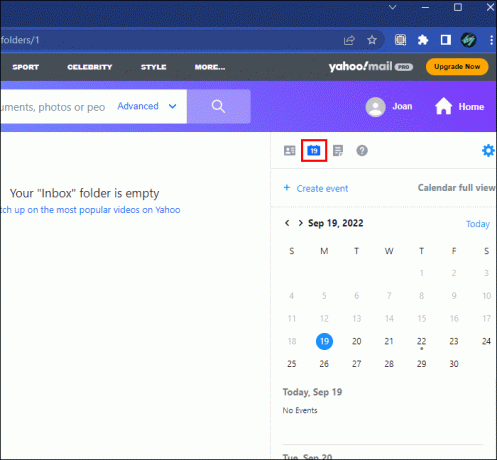
- Sotto l'intestazione "I miei calendari", seleziona il calendario che desideri importare e fai clic su "Esporta".
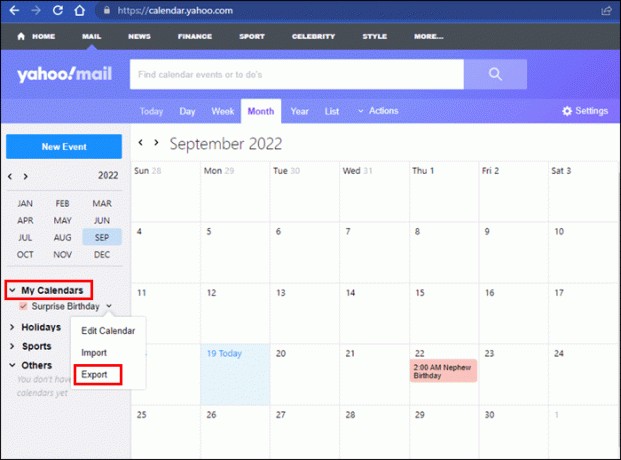
- Tocca il pulsante "Esporta" e prendi nota di dove è stato salvato.

- Accedere a Calendari di Outlook su Outlook.
- Fai clic su "Aggiungi calendario".
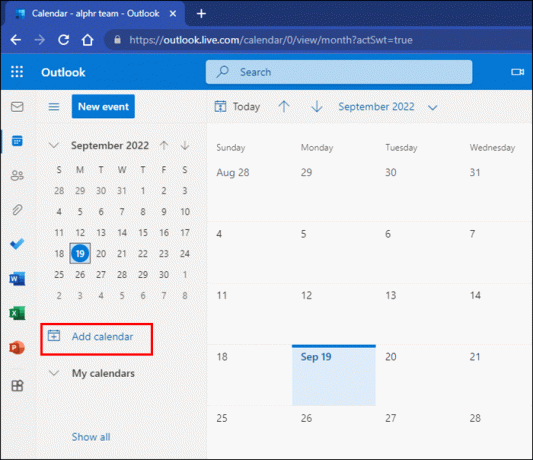
- Utilizzando il menu a discesa, scegli "Da file".

- Tocca "Sfoglia", individua il file del calendario di Yahoo che hai esportato e premi "Apri".
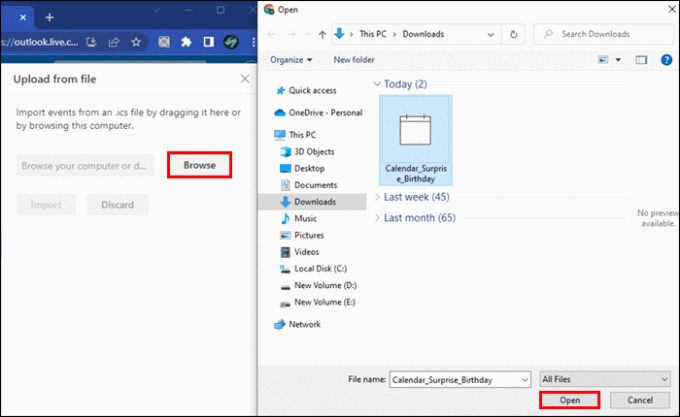
- Premere il pulsante "Salva".
Se hai altri calendari Yahoo che desideri importare, ripeti i passaggi precedenti per ciascuno di essi.
Risolto il collegamento della tua e-mail Yahoo a Outlook
Puoi facilmente trasferire la tua e-mail di Yahoo in Outlook. Non solo puoi aggiungere il tuo account di posta elettronica a Outlook, ma puoi anche importare i tuoi contatti e calendari. Fortunatamente, i metodi per farlo sono semplici. Puoi conservare il tuo indirizzo email Yahoo ma utilizzarlo tramite Outlook.
Hai collegato il tuo indirizzo email Yahoo a un account Outlook? Hai utilizzato i metodi descritti in questo articolo? Fateci sapere nella sezione commenti qui sotto.




